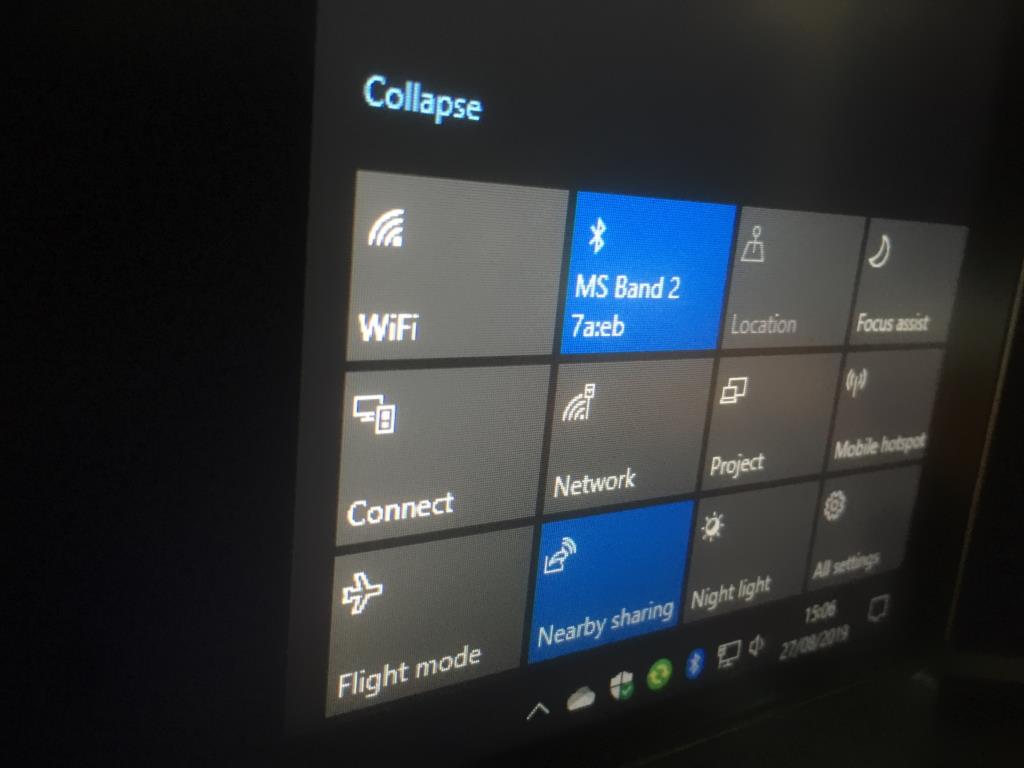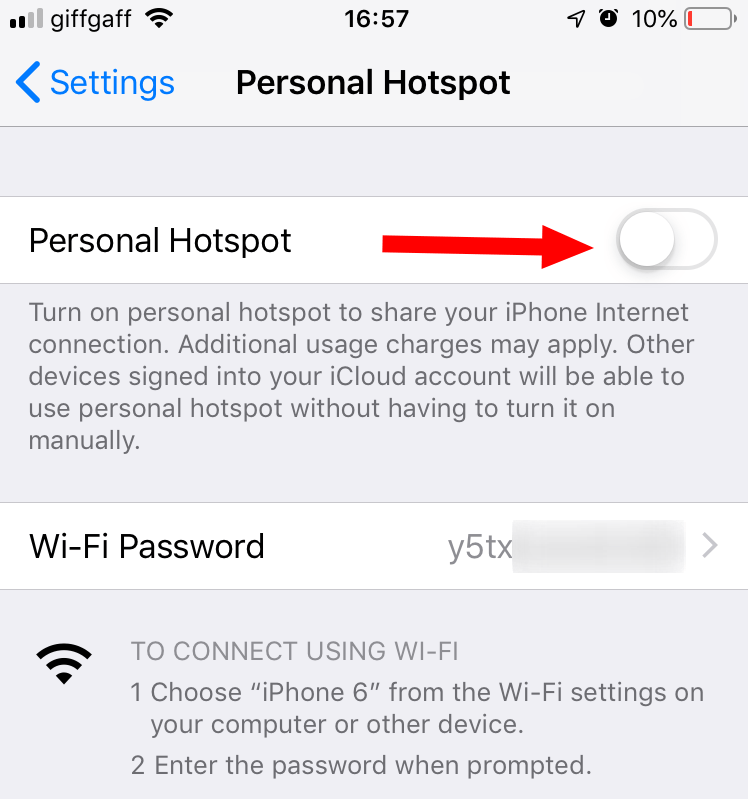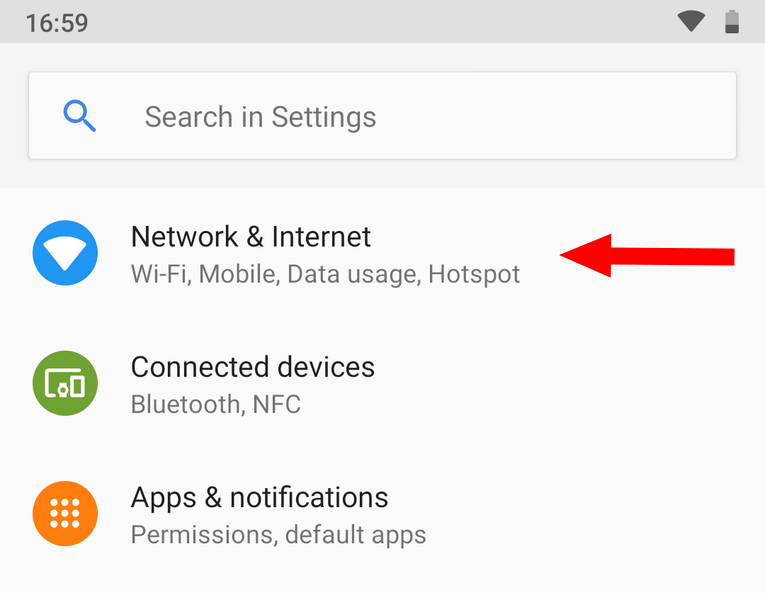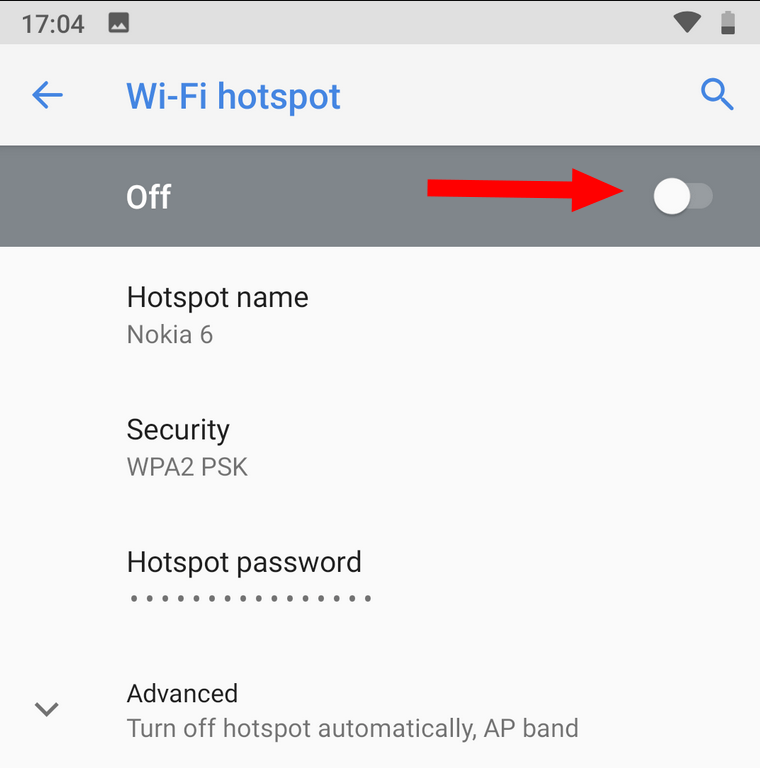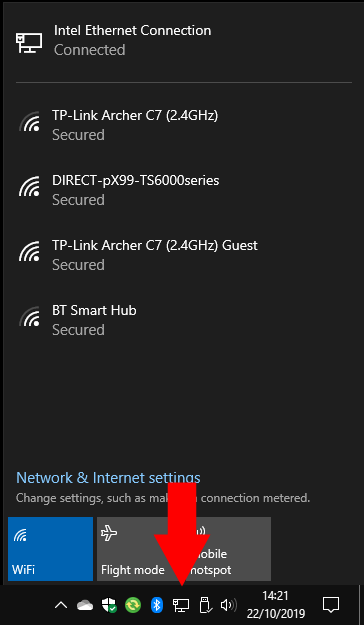Fastnat med ojämn offentligt internet, eller inget Wi-Fi alls? Om ditt mobilabonnemang stöder internetdelning finns det ingen anledning till varför du inte kan arbeta när du är på språng. I den här guiden visar vi dig hur du ansluter din dator till din telefon, vilket ger dig 4G/5G internet på en Windows 10-enhet utan eget SIM-kort. Om du istället behöver dela din dators internetanslutning med andra enheter genom att använda den som en mobil hotspot, kolla in den här guiden.
Stegen du måste följa beror på vilken telefonplattform du använder. Vi kommer att täcka iOS i avsnittet omedelbart nedan. Om du använder Android, hoppa ner på sidan för att hitta de relevanta stegen.
Aktiverar internetdelning på iOS
På iPhone, öppna appen Inställningar och tryck på ”Personlig hotspot” för att börja konfigurera din Wi-Fi-åtkomstpunkt. Tryck på växlingsknappen ”Personlig hotspot” för att aktivera din hotspot.
Du kan ändra lösenordet för din hotspot genom att trycka på fältet ”Wi-Fi-lösenord”. iOS använder som standard ett starkt lösenord så du behöver inte nödvändigtvis ändra detta. Tryck på den blå ”Spara”-knappen längst upp på skärmen för lösenordsinställningar för att spara dina ändringar.
Aktiverar internetdelning på Android
På en Android-enhet öppnar du appen Inställningar och går till kategorin ”Nätverk och internet”. Skärmarna du ser kan se något annorlunda ut beroende på din Android-version och enhetstillverkare. Om du inte ser samma skärmar alls bör du hänvisa till tillverkarens dokumentation.
På sidan ”Nätverk och internet”, tryck på knappen ”Hotspot & internetdelning” för att se inställningarna för mobil hotspot. Tryck sedan på knappen ”Wi-Fi-hotspot” för att anpassa inställningarna för hotspot.
Tryck på växlingsknappen högst upp på sidan för att aktivera din hotspot. Använd inställningarna på sidan för att byta namn på din Wi-Fi-hotspot (dess SSID) eller ändra lösenordet.
Ansluter till din hotspot
Nu är du redo att byta tillbaka till din Windows 10-dator.Se till att ditt Wi-Fi är påslaget (du kan kontrollera genom att öppna Action Center med Win+A och leta efter ”Wi-Fi”-inställningsrutan).
Öppna sedan Wi-Fi-nätverkslistan genom att klicka på Wi-Fi-ikonen i systemfältet. Efter några ögonblick bör du se din telefons hotspot visas i listan. Android-enheter kommer att visas som det namn du anger på inställningssidan för hotspot; iOS-enheter visas som deras enhetsnamn.
Tryck på Wi-Fi-hotspot för att ansluta till den som alla andra. Du måste ange lösenordet du ställt in på din telefon. Du bör nu kunna surfa på webben på din dator med telefonens 4G. Kom bara ihåg att hålla dig inom din dataplan och stänga av din hotspot (på din telefon) när du är klar med surfandet.